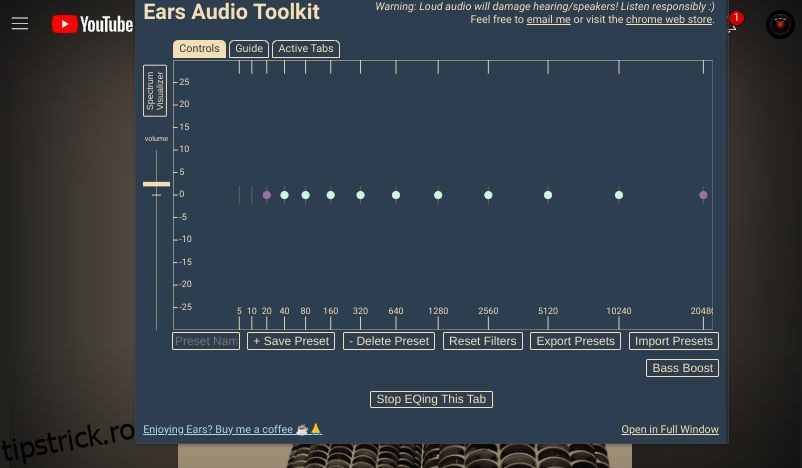Cuprins
Recomandări cheie
- Puteți folosi extensii de browser precum Ears pentru a crește volumul videoclipurilor și muzicii online.
- Pentru videoclipurile offline, puteți utiliza o aplicație precum VLC media player care include egalizare încorporată și controale de volum.
- Enjoy Music Player este opțiunea ideală dacă trebuie să măriți volumul muzicii offline.
Poate fi greu să blocați sau să țineți pasul cu o întâlnire Zoom dacă sunetul Chromebookului este prea silențios. Din fericire, există o soluție care va face ca nivelurile de volum ale viselor tale să devină realitate. Iată cum puteți oferi Chromebookului dvs. un volum mai mare decât maxim.
Cum este chiar posibilă creșterea volumului Chromebookului?
Setarea volumului maxim pe Chromebookuri ar trebui să fie limita superioară. Deci, cum este chiar posibilă creșterea volumului dincolo de acest maxim? Ei bine, începe cu software-ul potrivit.
În timp ce ChromeOS ar putea impune constrângeri asupra volumului maxim pe care îl pot atinge difuzoarele, difuzoarele în sine nu au limite stricte. Aceste limite sunt stabilite de producătorii de laptopuri pentru a se opri la volumul maxim pe care difuzoarele îl pot atinge fără a-și pierde tonul perfect.
Cu software-ul potrivit, puteți să ocoliți aceste limite pe orice sistem de operare și să vă măriți difuzoarele dincolo de volumul maxim. Nu uitați, limitele de volum există dintr-un motiv și orice creștere dincolo de volumul maxim va veni cu distorsiuni.
Pornirea difuzoarelor prea tare poate deteriora difuzoarele, provocând exploatarea bobinei. Folosiți aceste instrumente cu moderație și, dacă auziți multă distorsiune, luați în considerare oprirea alimentării.
Cum să creșteți volumul în browserul Chrome
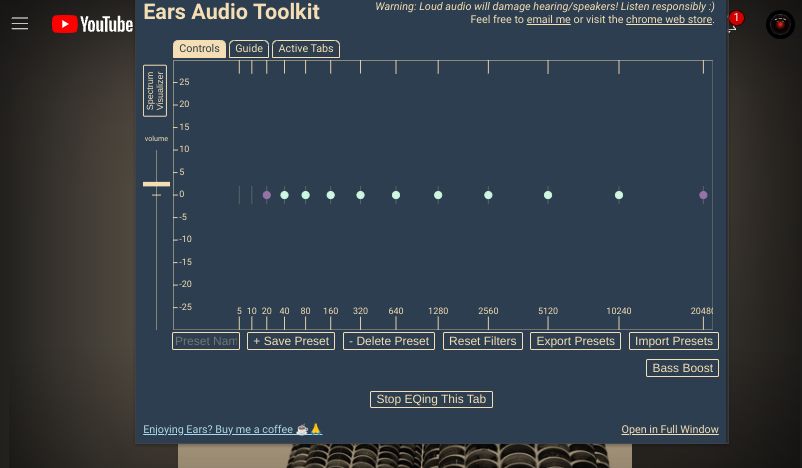
Este posibil să vă petreceți cea mai mare parte a timpului Chromebookului în browserul Chrome. Dacă volumul unui clip YouTube sau al unui podcast preferat este prea scăzut, există extensii de browser care vă pot ajuta.
Ears este un egalizator care funcționează cu orice pagină web deschisă în Google Chrome. Atâta timp cât pagina redă audio, Ears poate mări volumul. În timp ce alte extensii pot face acest lucru, Ears este ușor de utilizat, cu o simplă bară de volum în partea stângă. Acesta va fi la nivelul maxim prestabilit al computerului când porniți. Faceți clic și trageți-l în sus pentru a crește volumul.
Cu cât trageți mai mult amplificatorul de volum, cu atât veți auzi mai multă distorsiune. Pentru a vă păstra difuzoarele, ar trebui să încetați să ridicați volumul în momentul în care vocile oamenilor încep să trosnească sau în momentul în care zgomotul bas sună strident, mai degrabă decât profund. Acestea sunt semne sigure că împingi difuzoarele dincolo de ceea ce este sănătos pentru ei.
Desigur, Ears este, de asemenea, o aplicație de egalizare, așa că puteți crește și frecvențele individuale. Dacă problema dvs. principală este auzirea vocilor oamenilor, încercați să creșteți doar frecvențele corespunzătoare. În general, ar fi la marcajele 80, 160 sau 320 din tabloul de bord EQ.
Descărcare: Ears: Bass Boost, EQ Any Audio for Crom (Gratuit)
Cum să creșteți volumul pe Chromebook pentru videoclipuri offline
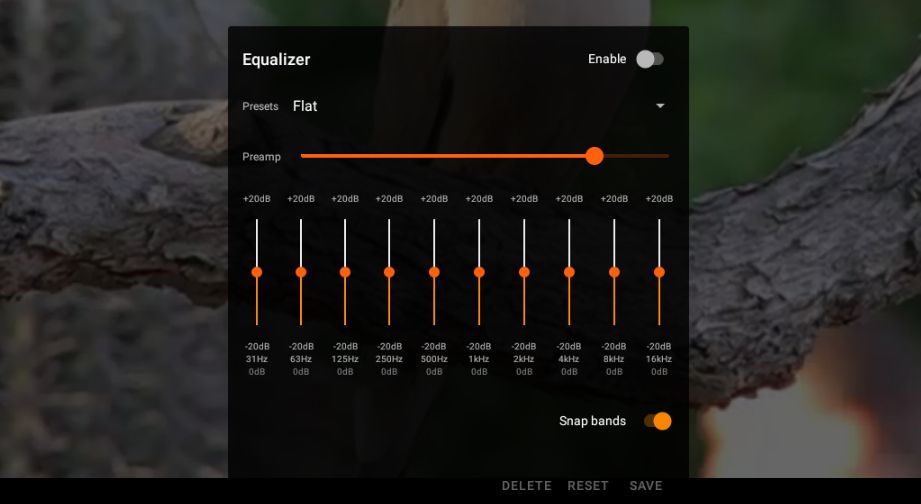
Dacă ați descărcat un film sau câteva episoade din serialul dvs. TV preferat pentru a le viziona offline, opțiunile de creștere a volumului sunt limitate la aplicațiile pe care le utilizați. Uitați de playerul video implicit Chrome; Aplicațiile Android pentru Chrome, cum ar fi VLC, oferă o soluție ideală.
Unele Chromebookuri de ultimă generație au egalizare încorporată. Dacă Chromebookul dvs. are această caracteristică, o veți găsi în meniul Control volum din meniul extins Opțiuni de ieșire. Făcând clic pe pictograma Egalizator (cu mai multe glisoare) veți ajunge la un meniu cu glisoare de control pentru diferite game de frecvență.
VLC este un player media clasic, încercat și adevărat, care poate reda orice fișier pe care îl aruncați. Este unul dintre cele mai bune playere media cu sursă deschisă gratuite, iar dacă aveți mai multe sisteme, puteți descărca VLC media player și pe Windows sau Android.
Singurul dezavantaj al VLC este că opțiunea de amplificare audio este puțin ascunsă. Iată cum puteți găsi acea setare dificilă și puteți crește volumul oricărui fișier cu VLC:
Dacă doriți să reglați anumite volume de frecvență, ridicați sau coborâți barele verticale. Bara din stânga controlează frecvențele cele mai profunde ale sunetului, în timp ce bara din dreapta controlează frecvențele cele mai înalte. Alternativ, puteți selecta o presetare pentru a regla cu ușurință volumul la niveluri mai bune. Presetarea Live este ideală pentru filme.
Descărcați: VLC pentru Android (Gratuit)
Cum să creșteți volumul pe Chromebook pentru muzică offline
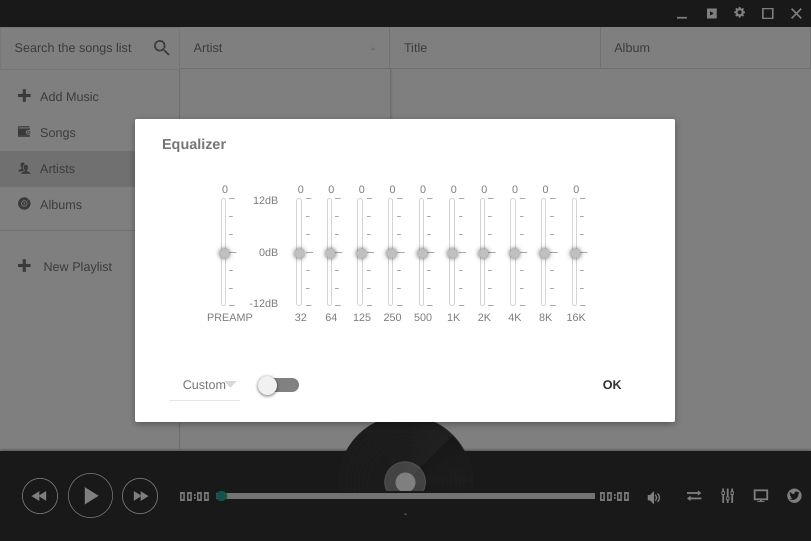
Dacă ascultați melodii pe Chromebook cu un serviciu de streaming de muzică online, puteți oricând să măriți volumul prin extensia Ears menționată mai sus. Dar dacă preferați muzica offline sau nu aveți de ales (cum ar fi atunci când sunteți într-un avion și trebuie să vă conectați căștile), există aplicații care vă pot ajuta.
Enjoy Music Player, care vine cu un egalizator încorporat și creșterea volumului, este soluția ideală. După ce ați instalat Enjoy Music Player, puteți crește volumul melodiilor preferate în doar câțiva pași:
Descărcați: Bucurați-vă de Music Player pentru Crom (Gratuit)
Creșteți volumul Chromebookului cu un difuzor Bluetooth
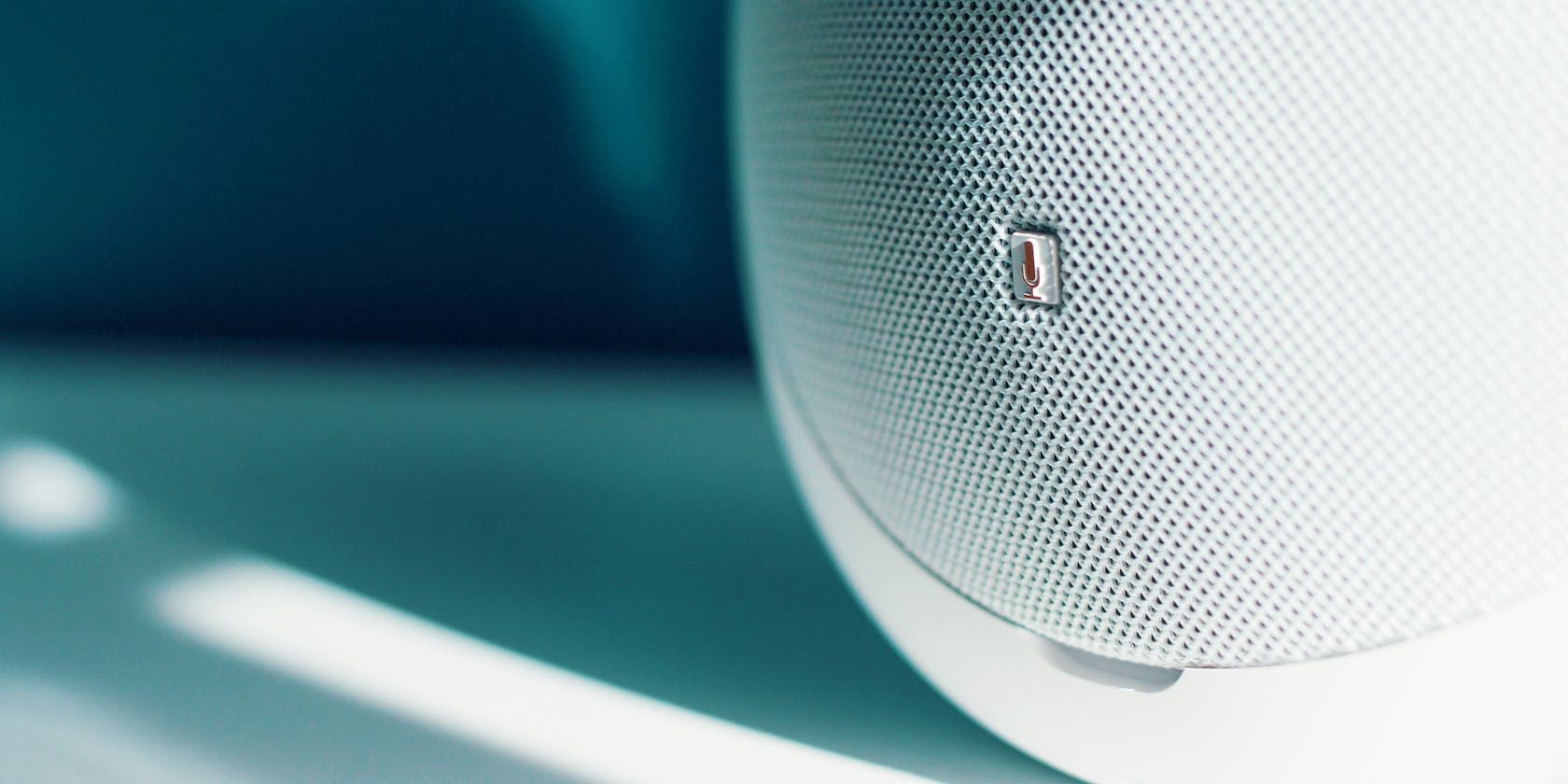
Deși creșterea volumului Chromebookului dvs. peste maxim este un truc util, nu merită să riscați deteriorarea difuzoarelor. Cu toate acestea, un difuzor Bluetooth face un upgrade excelent. Sunt puternice, accesibile și vin în soiuri practic nesfârșite.
Achiziționați un difuzor Bluetooth extrem de portabil dacă doriți ceva ușor de luat din mers. Alternativ, dacă doriți să transformați Chromebookul în viața petrecerii, există o mulțime de difuzoare Bluetooth puternice pe piață.